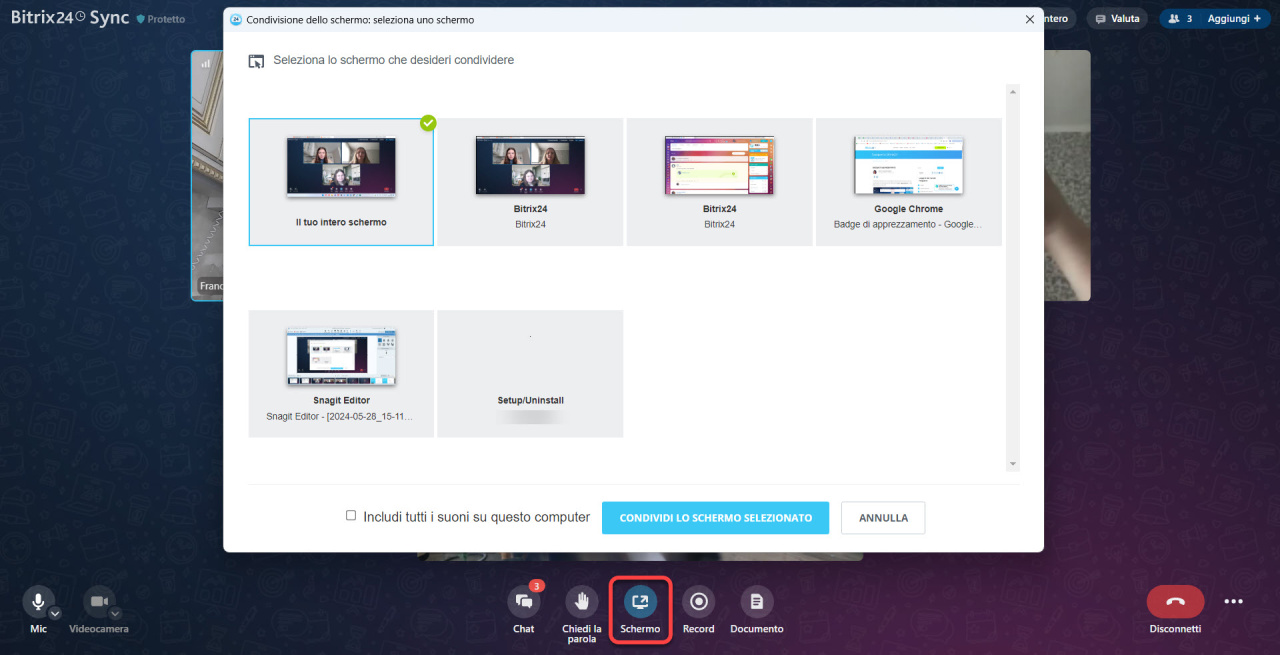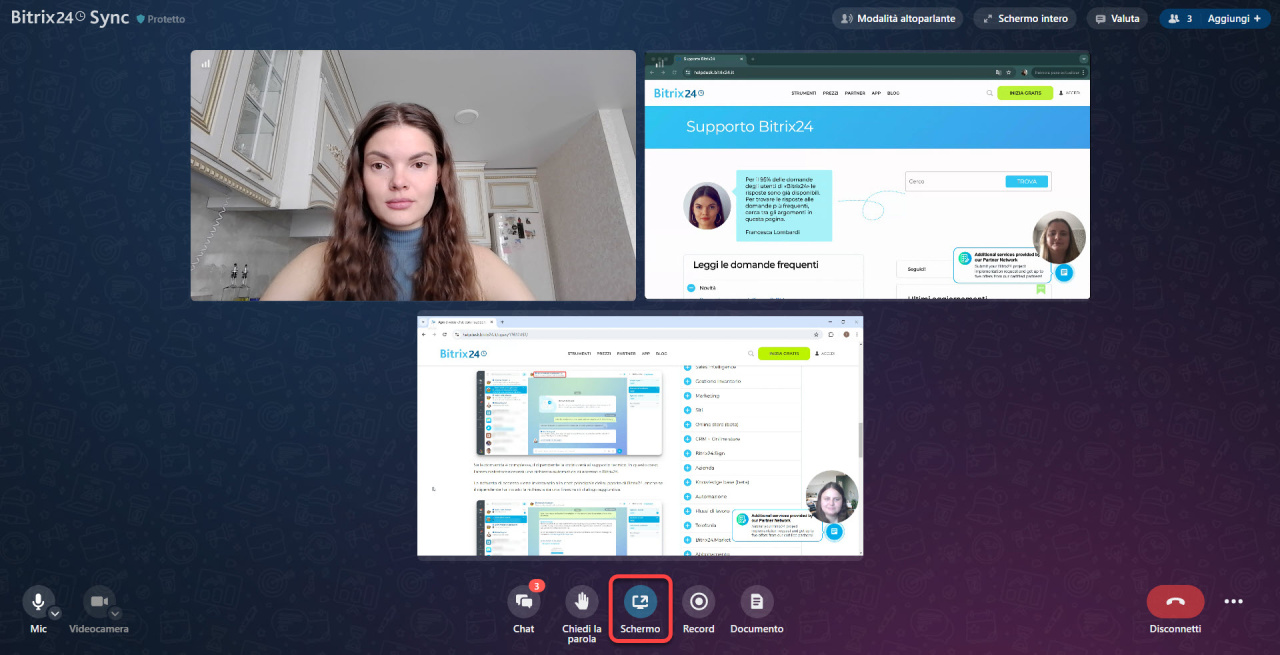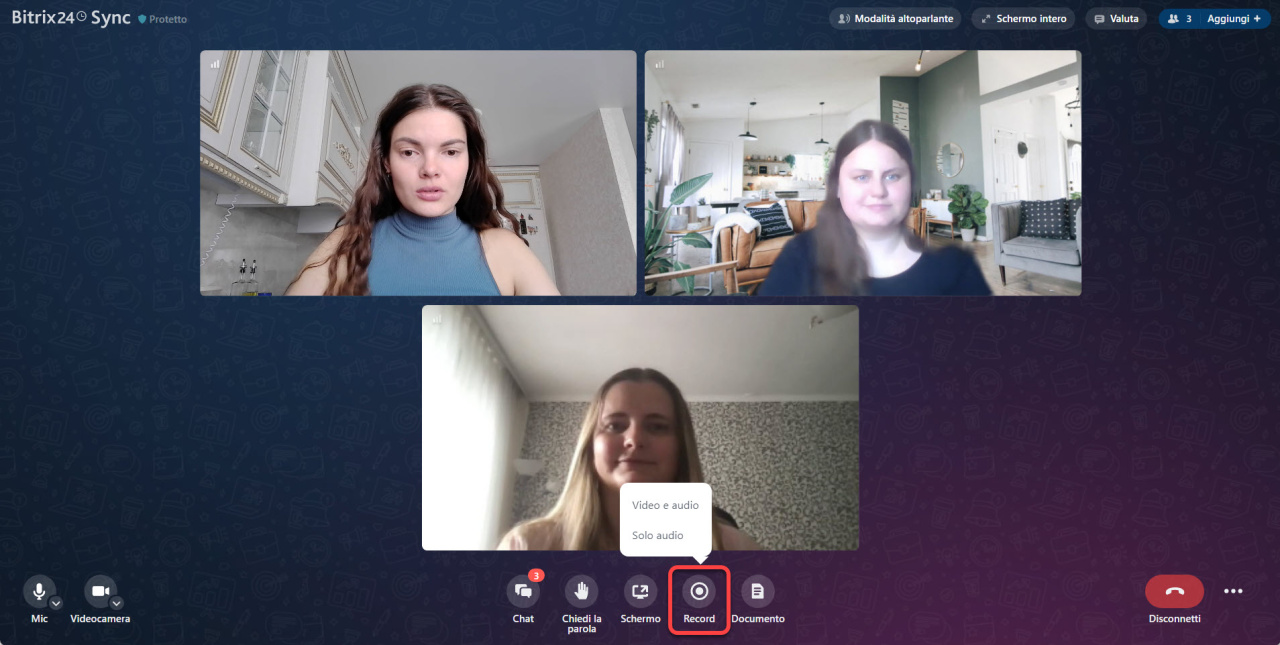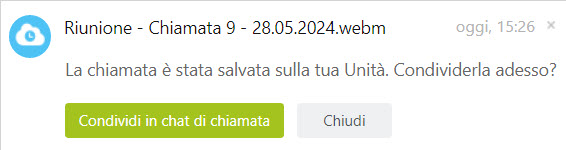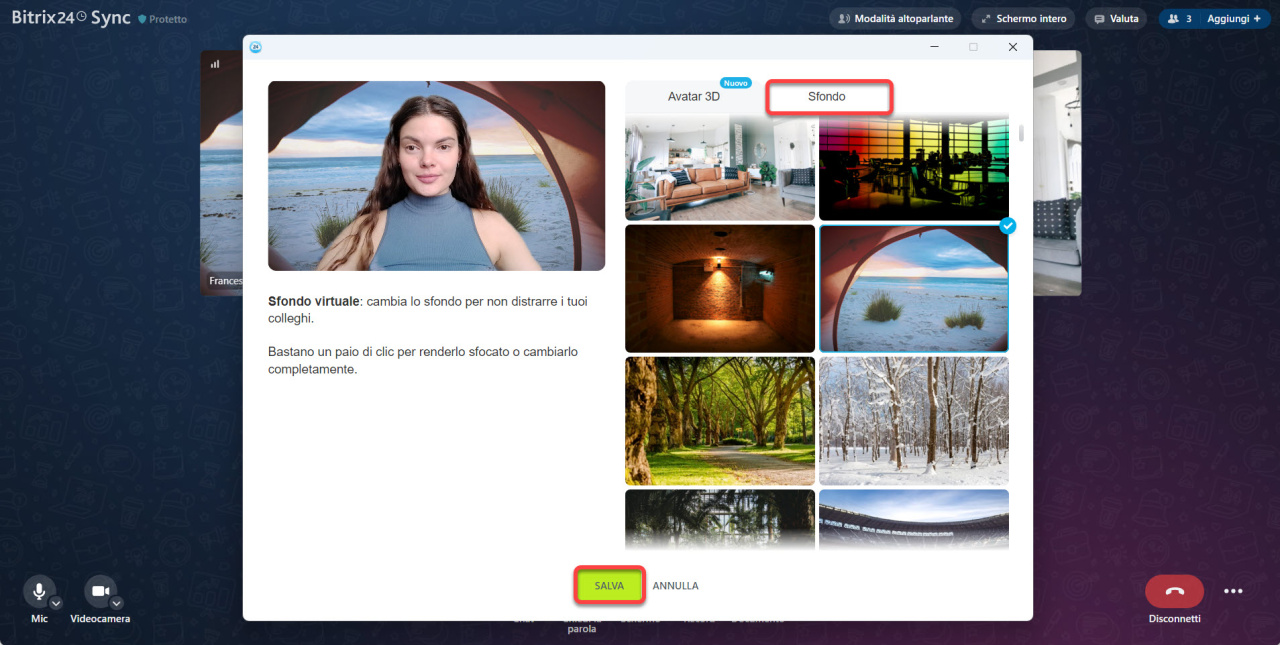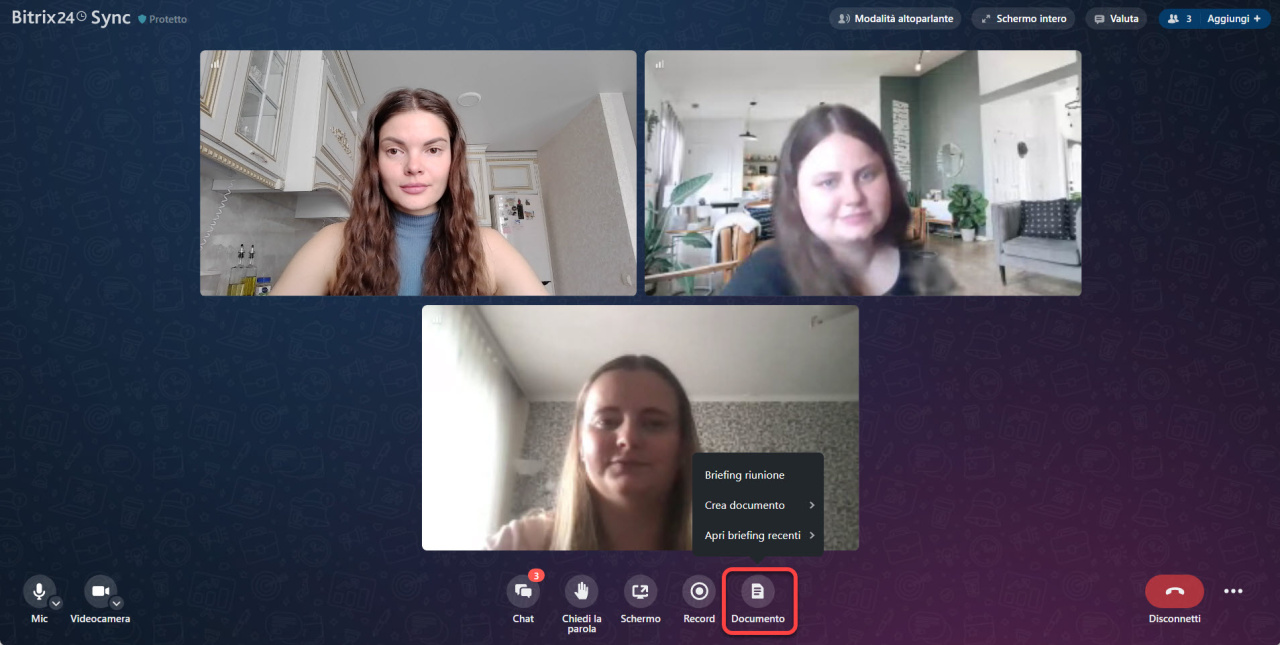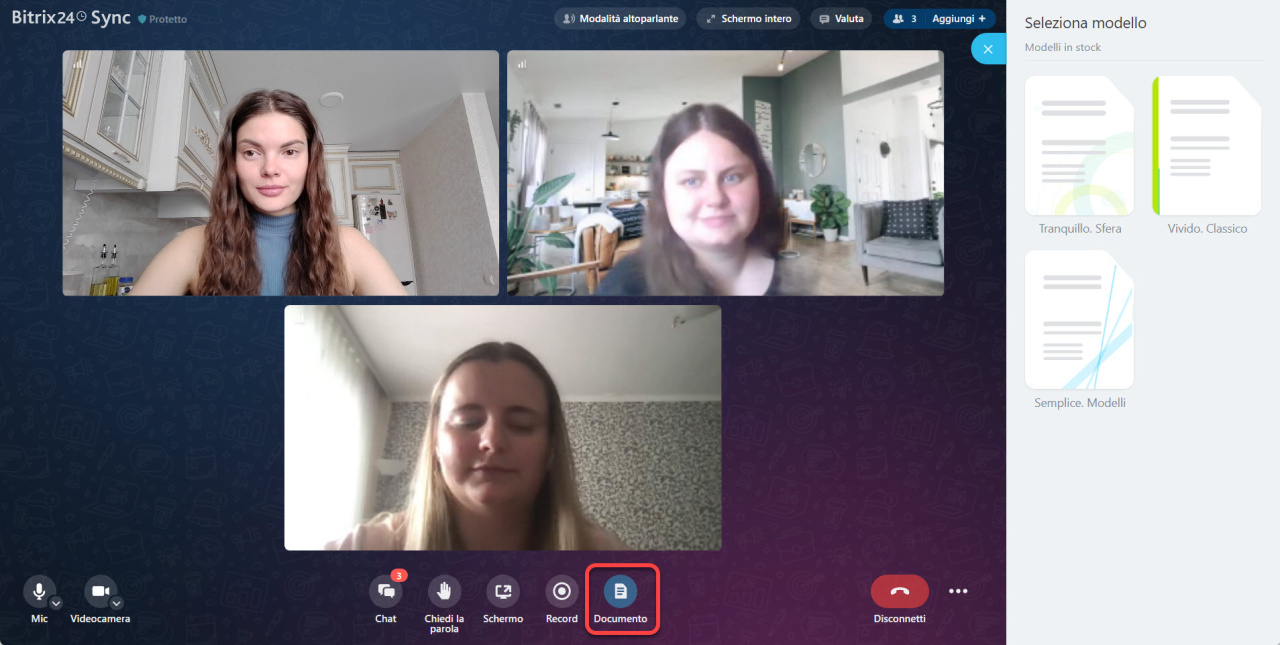Le videochiamate in Bitrix24 sono un potente strumento per un'interazione efficace all'interno dell'azienda. Non è più necessario utilizzare servizi esterni per le videochiamate, in quanto Bitrix24 offre tutte le funzionalità necessarie per lavorare comodamente.
Vantaggi delle videochiamate nell'app di Bitrix24:
- La possibilità di registrare una videochiamata, cambiare lo sfondo e selezionare un avatar 3D è disponibile esclusivamente nell'app.
- Le notifiche in cima di tutti i programmi. Il browser non mostra popup se stai lavorando contemporaneamente su un altro programma. Nell'app riceverai le notifiche per le chiamate indipendentemente dal programma che stai utilizzando.
- Bitrix24 Cloud e Bitrix24 On-Premise: 300 dipendenti.
Scarica l'app. Troverai le versioni dell'app per diversi sistemi operativi sul sito di Bitrix24.
Scarica l'app di Bitrix24
Ultimi aggiornamenti. Nella versione primaverile abbiamo aggiornato l'interfaccia e la funzionalità delle videochiamate. Ora è disponibile:
- nuovo registro di chiamata,
- videochiamate e condivisione dello schermo di migliore qualità,
- mostrare il relatore durante la condivisione dello schermo,
- condividere lo schermo contemporaneamente da più partecipanti.
Condividere lo schermo
Per condividere il tuo schermo con i tuoi colleghi in Bitrix24, segui questi passaggi:
- Fai clic sul pulsante Schermo o utilizza le scorciatoie da tastiera Ctrl + Shift + S (Cmd + Shift + S su MacOS).
- Scegli l'app o la scheda del browser che desideri condividere con i tuoi colleghi.
- Fai clic su Condividi lo schermo selezionato.
Ricorda che più dipendenti possono condividere i propri schermi contemporaneamente. Per interrompere la condivisione dello schermo, fai semplicemente clic sul pulsante Schermo nella finestra di chiamata.
Registra videochiamate
Per registrare una chiamata, fai clic sul pulsante Record o utilizza le scorciatoia da tastiera Ctrl + Shift + R (Cmd + Shift + R su macOS). Scegli se desideri registrare solo audio o audio e video.
La registrazione verrà salvata sul tuo computer nella cartella Videochiamate registrate, che verrà creata automaticamente. Se hai abilitato la sincronizzazione del tuo computer con Bitrix24 Drive, puoi condividere rapidamente la registrazione in una chat con i tuoi colleghi.
Tieni presente che se più persone condividono i propri schermi, nella registrazione verrà mostrato solo lo schermo della persona che ha avviato la registrazione.
Cambia lo sfondo o scegli un avatar 3D
Per scegliere uno sfondo o un avatar 3D, apri il menu della fotocamera o del microfono nel pannello inferiore della chiamata. Fai clic su Avatar 3D e sfondo.
Nella scheda Avatar 3D, seleziona il tuo personaggio e fai clic su Salva.
Nella scheda Sfondo, scegli un'immagine. Puoi utilizzare sfondi preinstallati, sfocare o caricare la tua immagine.
Creare un documento o un riepilogo della riunione
Durante una videochiamata in Bitrix24, hai la possibilità di creare un documento o un riepilogo della riunione per tenere traccia della conversazione e collaborare alla creazione e alla modifica dei documenti. Nella finestra della chiamata, fai clic sul pulsante Documento.
Crea riepiloghi della riunione e documenti durante le videochiamate in Bitrix24
Scegli una delle opzioni:
- Briefing riunione: registra il protocollo della chiamata in un documento di testo. Puoi scegliere un modello per iniziare.
- Crea documento: crea un nuovo documento di testo, tabella o presentazione.
- Apri briefing recenti: accedi ai riepiloghi delle chiamate precedenti.
Vai nella pagina dei piani e dei prezzi.
Riepilogo
- Le videochiamate in Bitrix24 sono un potente strumento per un'interazione efficace all'interno dell'azienda.
- La possibilità di registrare una videochiamata, cambiare lo sfondo e selezionare un avatar 3D è disponibile esclusivamente nell'app.
- Il browser non mostra popup se stai lavorando contemporaneamente su un altro programma. Nell'app riceverai notifiche per le chiamate indipendentemente dal programma che stai utilizzando.